圧縮されたファイルを開くのに解凍しなくては見れませんよね。
圧縮解凍ソフトのLhacaをインストールしたところ文字化けしてしまい、まったく見れませんでした。
あまりパソコンが得意でないと、このような場合どうすればいいのか途方にくれてしまいます。
ですが、解決方法がわかり手順通りに進めてやったら文字化けが直りましたので記載しておきます。
かんたんに直せますので、もし同じような症状の方がいらっしゃったらぜひやってみてください。
Lhaca圧縮解凍ソフトの文字化け 解決方法
Lhacaをダウンロードをして、本来なら
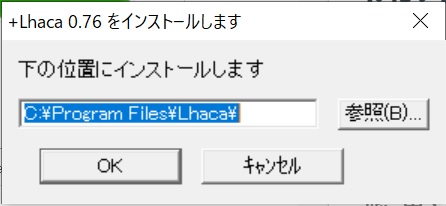
↑このようにでるはずなのですが、この時点で文字化けしてしまっている場合、
「OK」を押しても、解凍したものがすべて文字化けしてしまいます。
この場合は、一旦【Lhaca】はおいといて、コントロールパネルから修正をしていきます。
スタートメニュー → Windowsシステムツール → コントロールパネル
の順に開いてください。
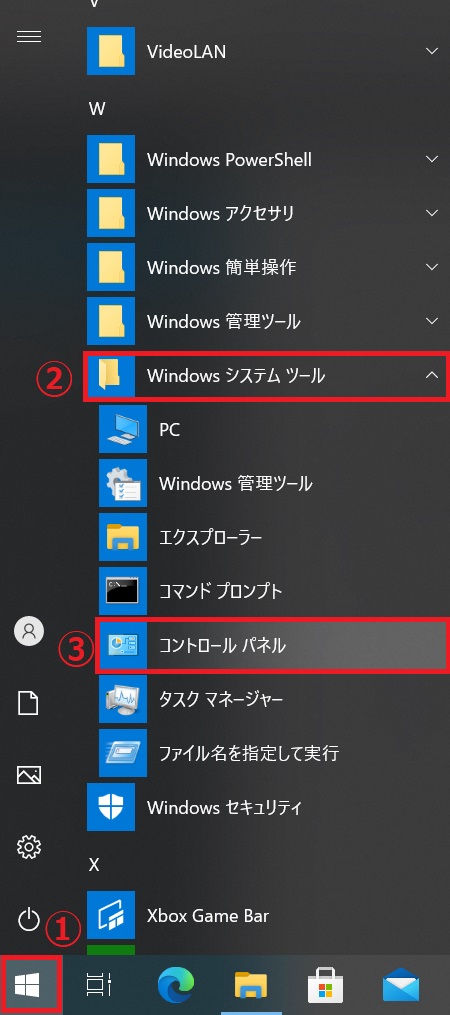
次に、時計と地域 → 地域 → 形式
をクリックします。
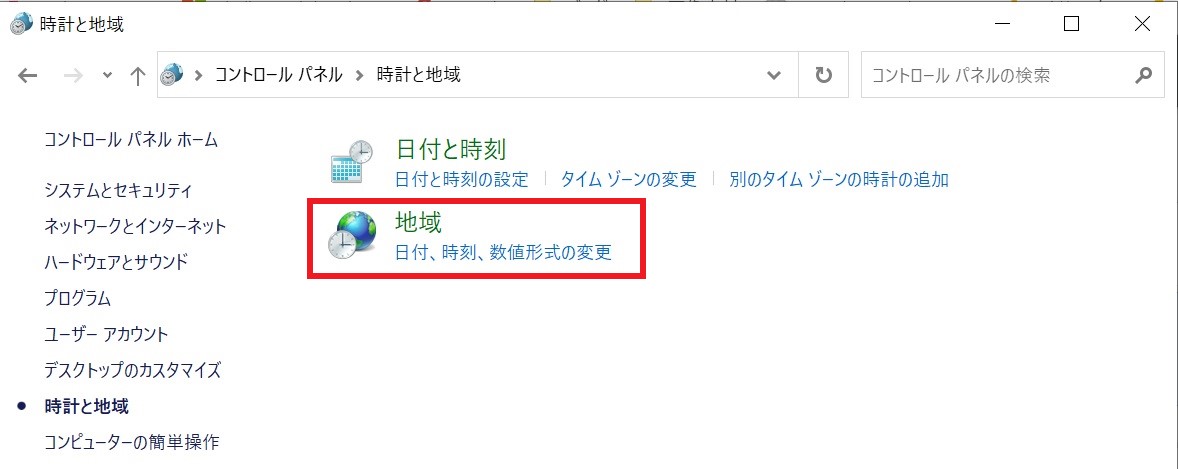
「形式」をプルダウンから「英語(米国)」に変更して「適用」をクリック。
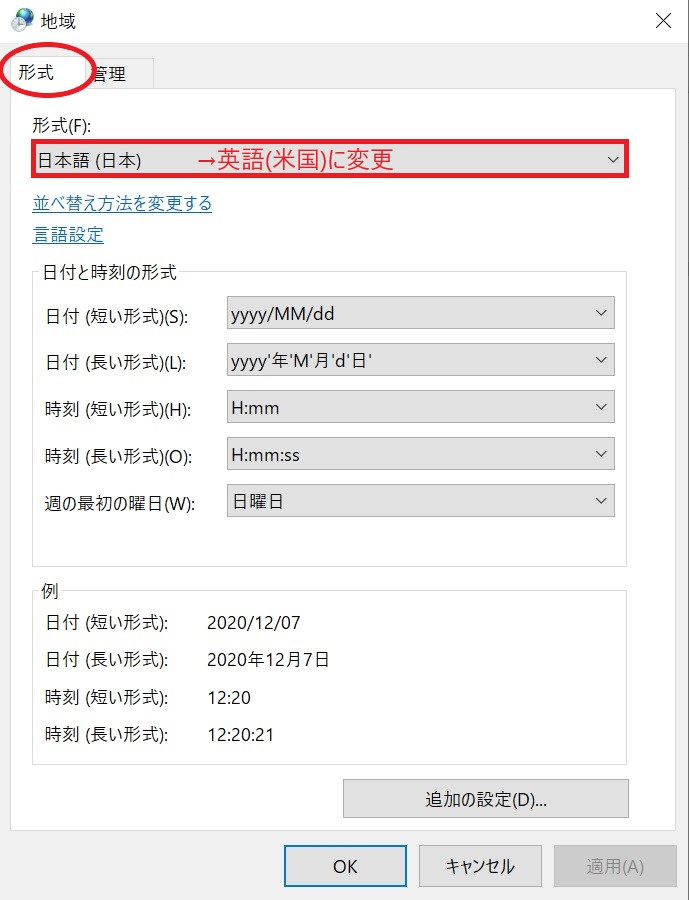
次に、「管理」タブの「システム ロケールの変更」をクリックして、
「英語(米国)」へ変更し「適用」をクリックします。
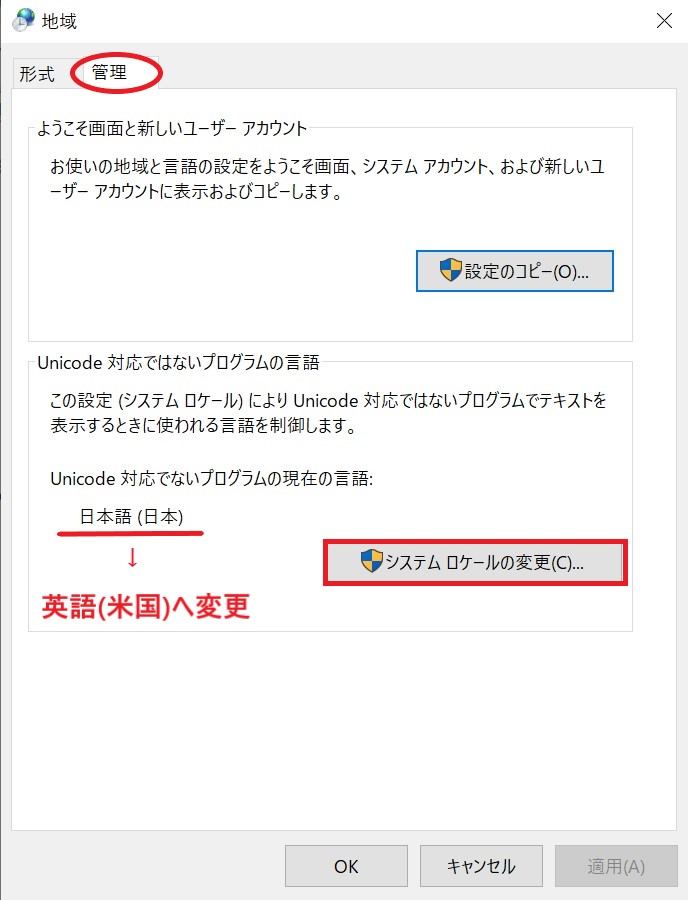
そして、ここで「再起動」してください。
また、コントロールパネルを開きます。
コントロールパネル → 時計と地域 → 地域 → 形式
形式を「日本」に変更し「適用」をクリックします。
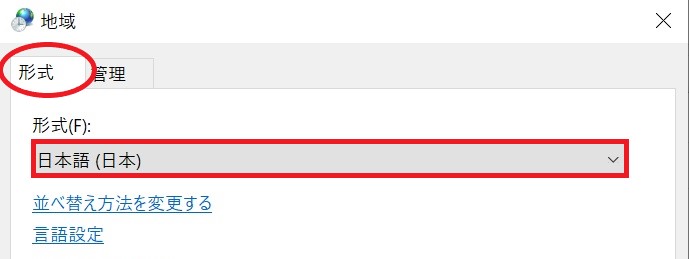
次に「管理」タブをクリックして、「システムロケール」を「日本」に変更して「適用」してください。
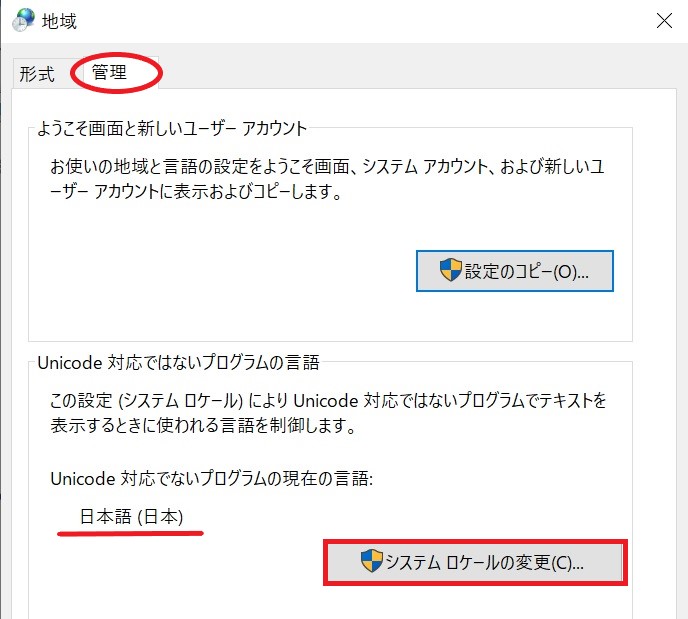
そしてまた【再起動】します。
これで、文字化けが解消されます。
私もこの方法で文字化けが直りました。
この手順を踏んだ後、もう一度【Lhaca】をダウンロードしてみてくださいね!
パソコンの使い方がよくわからない方や苦手の方などは、「文字化けしてよくわからない」「ダウンロードしたらPC壊れちゃうかな」など不安に思ったり焦ってしまったりとしてしまいがちですが、でも大丈夫です!
この手順通りにやっていただければ文字化けは直りますので、怖がらずやってみてくださいね。







